- Wissensdatenbank
- Marketing
- Social Media
- Kontakte mit Social-Media-Interaktionen verknüpfen
Kontakte mit Social-Media-Interaktionen verknüpfen
Zuletzt aktualisiert am: 20 August 2025
Mit einem der folgenden Abonnements verfügbar (außer in den angegebenen Fällen):
-
Marketing Hub Professional, Enterprise
Ordnen Sie Kontakte direkt aus Social-Media-Interaktionen mit der Option CRM-Kontakt zuweisen zu, wenn Sie Ihren Social-Media-Posteingang überwachen. Sie können ein Social-Media-Profil mit einem vorhandenen Kontakt abgleichen oder einen neuen Kontakt erstellen. Erfahren Sie mehr über das Überwachen Ihrer Social Inbox.
Beim Zuordnen eines Kontakts wird das Social-Media-Profil, das zum Abgleichen oder Erstellen dieses Kontakts verwendet wird, automatisch an den Datensatz angehängt. Anhand dieser organischen Social-Media-Interaktionen können Sie dann Ihre Listen filtern.
Social-Media-Interaktionen, einschließlich Zeitstempel und Nachrichteninhalte, werden im Aktivität Chronik des Kontakts protokolliert. Die Eigenschaft "Detaillierte Infos zur ursprünglichen Quelle " des Kontakts – 1 wird ebenfalls auf SOCIAL (SOZIAL) festgelegt.
Einen Kontakt mit einer Social-Media-Interaktion verknüpfen
Um ein Social-Media-Profil einem Kontakt zuzuordnen, können Sie das Profil mit einem vorhandenen Kontakt abgleichen oder einen neuen Kontakt erstellen.
So ordnen Sie einen Kontakt einer Social-Media-Interaktion zu:
- Klicken Sie in Ihrem HubSpot-Account auf Marketing und dann auf Social Media.
- Klicken Sie oben auf die Registerkarte Antworten . Sie können Kontakte aus jeder Social-Media-Interaktion zuordnen.
- Klicken Sie auf der Karte für Social-Media-Interaktionen auf CRM-Kontakt zuweisen.


- Geben Sie im Dialogfeld den Namen des Kontakts in die Suchleiste ein, um einen vorhandenen Kontakt zu suchen und auszuwählen.
- Wenn der Kontakt bereits vorhanden ist, klicken Sie unten auf Zu Kontakt zuweisen.
- Wenn keine Übereinstimmung für den Kontakt gefunden wurde, klicken Sie unten auf Neu erstellen. Richten Sie dann Ihren Kontaktdatensatz ein:
- Vorname: Geben Sie einen Vornamen für den Kontaktdatensatz ein.
- Nachname: Geben Sie einen Nachnamen für den Kontaktdatensatz ein.
- E-Mail: Geben Sie eine E-Mail-Adresse für den Kontaktdatensatz ein.
- Diesen Kontakt als Marketingkontakt festlegen: Legen Sie den Kontakt als Marketingkontakt fest. Eine E-Mail-Adresse ist erforderlich, um den Kontakt als Marketingkontakt einzustufen. Erfahren Sie mehr über Marketingkontakte.
- Nachdem ein Social-Media-Profil einem Kontakt zugeordnet wurde, können Sie über die Social-Media-Interaktionskarte auf den Kontakt zugreifen, indem Sie auf das contactsIcon Symbol "Kontakt anzeigen" klicken.
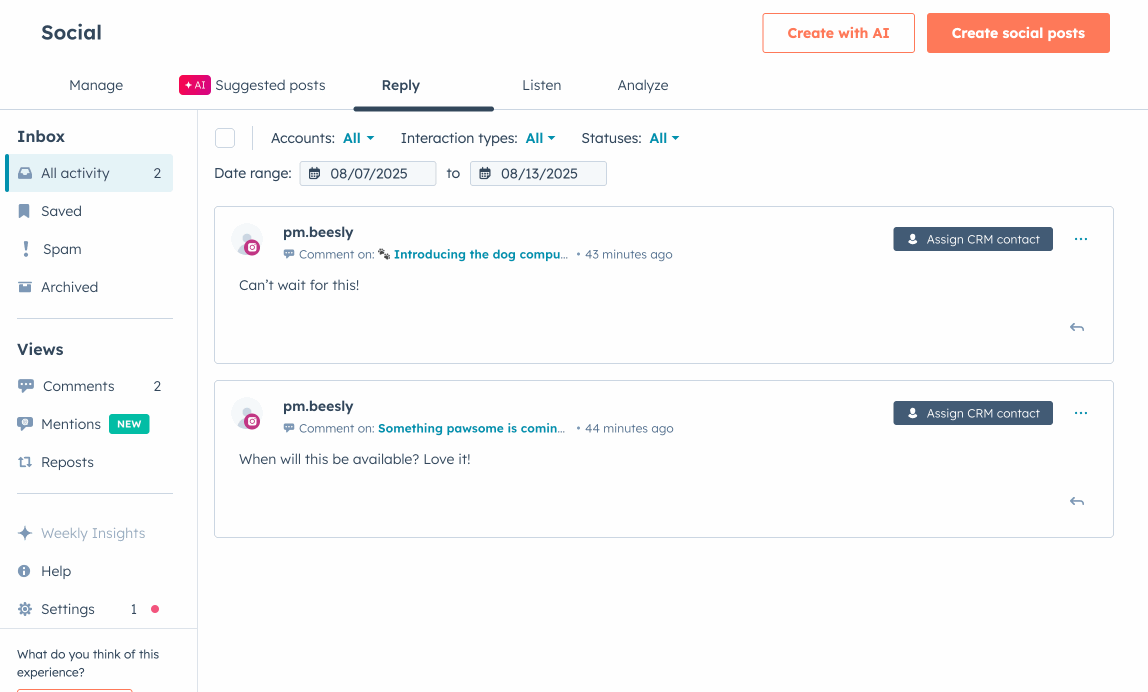
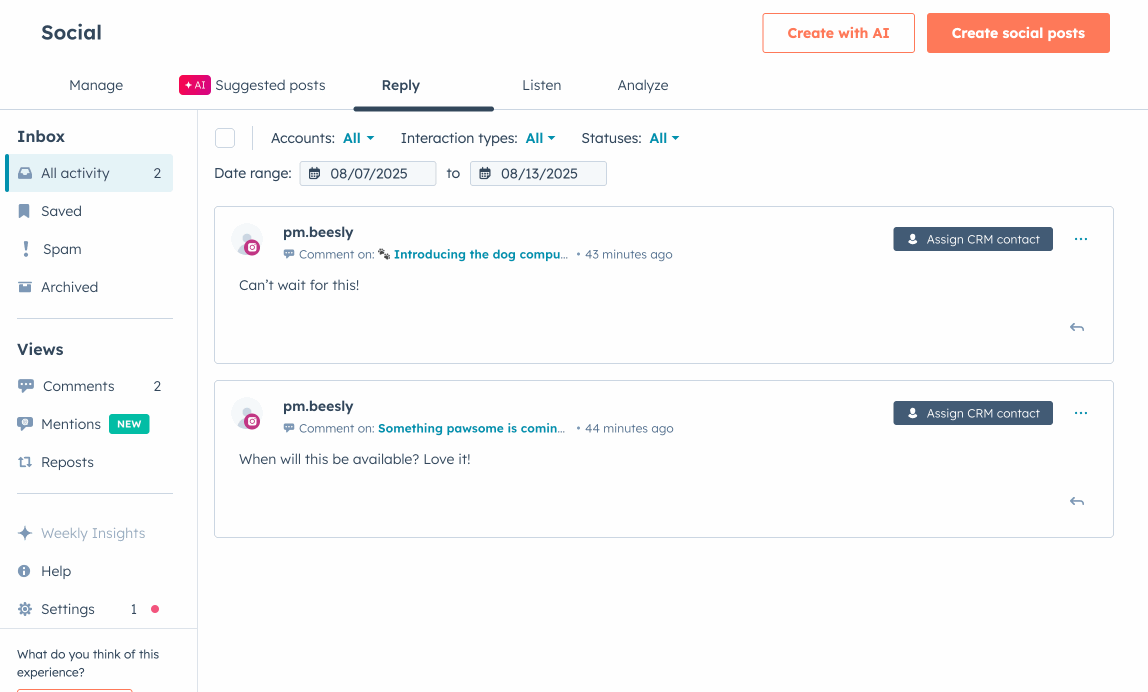
Social Media-Profile in einem Kontaktdatensatz überprüfen
Nachdem Sie Ihre Übereinstimmung bestätigt haben, werden alle zugehörigen Social Media-Profile auf der Karte " Social Media-Profile " des übereinstimmenden Kontaktdatensatzes angezeigt.
Wenn die rechte Seitenleistenansicht für Kontakt-Datensätze in Ihrem Account angepasst wurde, wird die Karte " Social-Media-Profile " möglicherweise nicht angezeigt. Benutzer mit Berechtigungen für Account-Zugriff können die Ansichten der rechten Seitenleiste aktualisieren , um die Karte Social Media-Profile einzuschließen.
So überprüfen Sie die Social Media-Profile, die mit einem Kontakt verknüpft sind:
- Klicken Sie in Ihrem HubSpot-Account auf CRM und dann auf Kontakte.
- Klicken Sie auf den Kontakt , den Sie überprüfen möchten.
- Klicken Sie im rechten Bereich auf den Abschnitt Social Media-Profile , um ihn zu erweitern. Alle Social Media-Media-Profile, die mit dem Kontaktdatensatz verknüpft sind, werden angezeigt.


Social Media-Interaktionen in einem Kontaktdatensatz überprüfen
Nachdem Sie Ihre Übereinstimmung bestätigt haben, werden vorhandene Social Media-Interaktionen des Social Media-Profils im Kontaktdatensatz angezeigt. Alle neuen Interaktionen werden ebenfalls dem Aktivität Chronik der Kontakt hinzugefügt. Je nachdem, mit welchem Social Media Profil abgeglichen wird, werden nur die folgenden Interaktionstypen auf der Aktivität Chronik Ihrer Kontakt angezeigt:
- Instagram-Kommentare
- Facebook-Kommentare
- X retweetet
- X zitieren Tweets
So überprüfen Sie die Social Media Interaktionen eines Kontakt im Aktivität Chronik der Kontakt:
- Klicken Sie in Ihrem HubSpot-Account auf CRM und dann auf Kontakte.
- Klicken Sie auf den Kontakt , den Sie überprüfen möchten.
- Klicken Sie im mittleren Bereich auf der Registerkarte Aktivität auf das Dropdown-Menü Aktivität filtern . Aktivieren Sie dann das Kontrollkästchen Social Media-Interaktionen . Die Social Media Interaktionen werden im Aktivität Chronik der Kontakt angezeigt.

Nutzen Sie Social Media-Daten, um Listen zu filtern
Nachdem Sie Ihre Übereinstimmungen bestätigt haben, können Sie vorhandene Social Media-Interaktionen als Filter zum Erstellen von Listen verwenden. Nur Benutzer mit Schreibberechtigungen für Listen können Listen erstellen.
- Gehen Sie in Ihrem HubSpot-Account zu CRM > Segmente.
- Klicken Sie oben rechts auf Liste erstellen.
- Wählen Sie das Objekt mit den Datensätzen aus, die Sie in Ihrer Liste segmentieren möchten.
- Klicken Sie oben rechts auf Weiter.
- Um den Namen der Liste zu bearbeiten, klicken Sie oben links auf das edit Bearbeiten-Symbol und geben Sie einen Namen ein.
- Klicken Sie im linken Bereich auf Filter hinzufügen. Sie können bis zu 250 Filter pro Liste auswählen.
- Wählen Sie im Abschnitt "Marketing-Interaktionen " die Option "Social-Media-Interaktionen" aus. Wähle dann Social Media-Interaktion.
- Wenn Sie den Filter Hat abgeschlossen auswählen, können Sie die folgenden zusätzlichen Filter anwenden:
- Datum: Das Datum , an dem die Social Media-Interaktion stattgefunden hat.
- Anzahl der Abschlüsse : Die Anzahl der Social Media-Interaktionen, die der Kontakt abgeschlossen hat.
- Innerhalb der Filtergruppe können Sie die folgenden zusätzlichen Filter anwenden:
- Interaktionstyp: Filtern Sie die Social-Media-Interaktionen nach Kommentaren, Erwähnungen, Shares, Besuchen und Einsendungen.
- Verknüpfte Account: Filtern Sie die Social Media Interaktionen nach Social Media Account. Es werden nur verknüpfte Social Media-Konten angezeigt.
- Fahren Sie mit dem Erstellen Ihrer Liste fort.


